准备工作:
准备3个文件:3个文件全部放在同级目录下
register.py #要测试的代码文件?
test_register.py #测试文件,用于编写测试用例
report_result.py #加载并执行测试用例,生成测试报告
准备excel文件?存放测试用例
测试代码及需求:
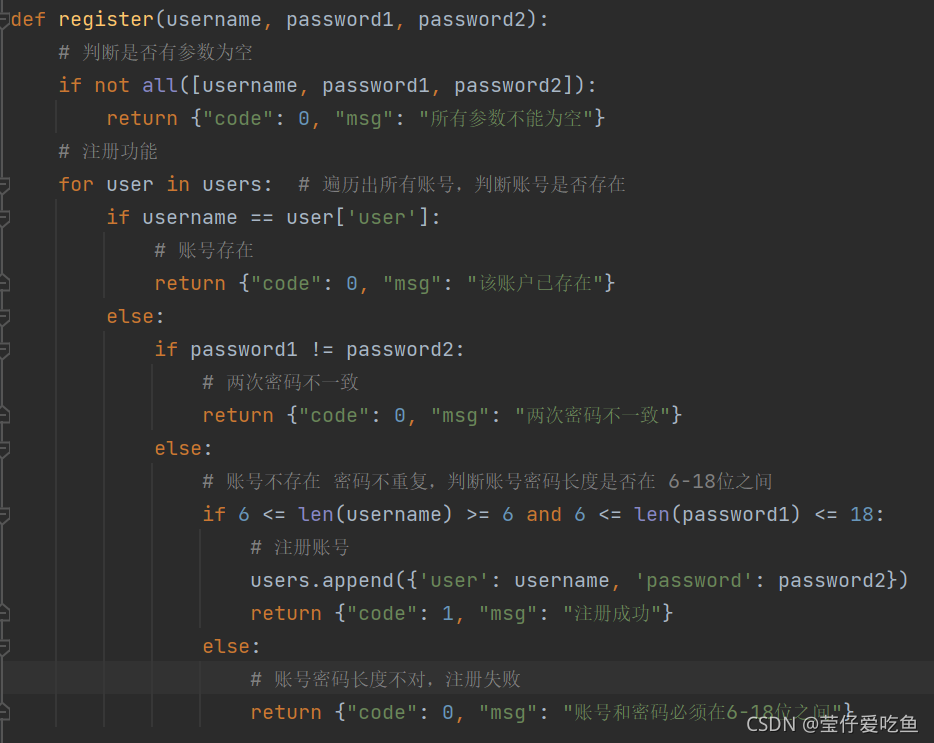
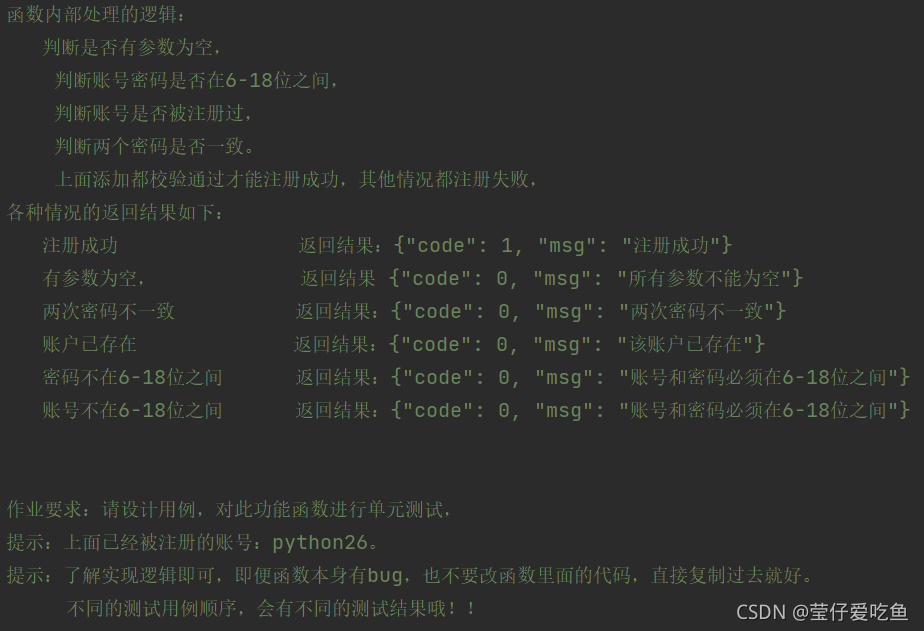
测试用例读取与数据驱动:
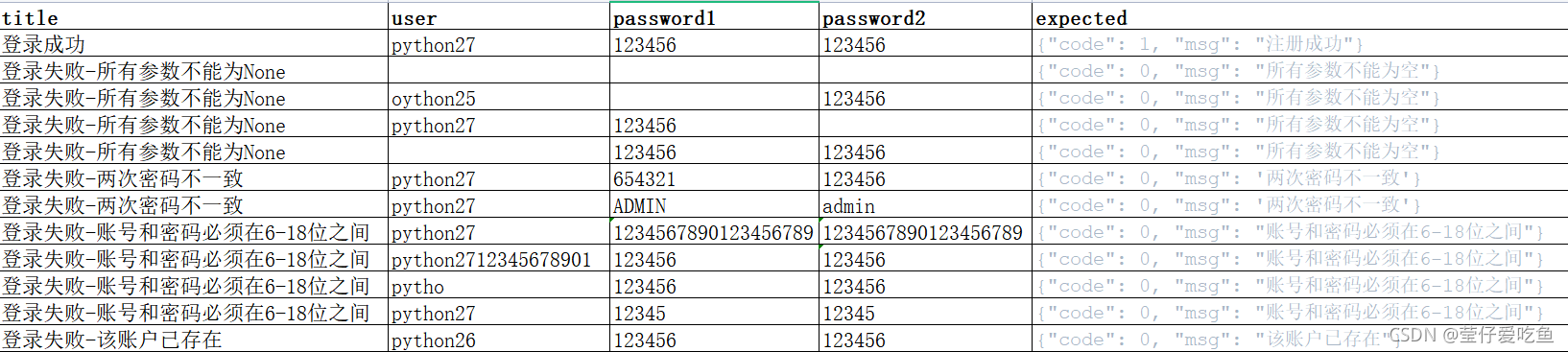
将测试数据根据上图整理至excel表格中?,并放在测试代码的同级目录下
下面编写以下代码:
import unittest #导入unitest框架 用于加载测试用例及执行测试
from test01.register import register #导入注册功能模块
import ddt # 数据驱动
from openpyxl import load_workbook # 导入openpyxl模块下的 操作excel文件的对象用于打开excel文件读取测试用例
import os.path
wb = load_workbook('测试用例.xlsx') # 加载测试用例excel文件,返回工作簿对象
# print(list(wb))
sh = wb['register'] # 获取其中一个的对象 例如register这个表的对象
list_dates = list(sh.values) # 获取到该表里所有的数据,并以列表的形式返回,values:以行的形式返回多行数据
key = list_dates[0] # 列表的第一行数据是key 用于后面组合字典
list_data = [] # 定义空字典,用于存放组合好的字典
for value in list_dates[1:]: # 遍历从第二行开始往后的数据,每行数据都是value
data_case = dict(zip(key, value)) # 使用zip函数将 key(首行)中的数据与Value(其他行) 中的每个值一一对应形成一个键值对形式的字典
list_data.append(data_case)
@ddt.ddt #加载数据驱动
class TestRegister(unittest.TestCase):
@ddt.data(*list_data) # 解包列表中的测试用例数据,传递给 测试函数中的第二个参数,解包的每个用例数据都是用一个字典对象存储的
def test_register(self, data):
res = register(str(data['user']), str(data['password1']), str(data['password2']))#int类型没有len,所以没有长度概念,如果不强转成str类型则会抛出指定异常
expected = data['expected']
self.assertEqual(eval(expected), res, '该条用例运行失败了~')
# 注意:这里引用eval方法,即将遍历出来的首行key对应的value值脱去一层字符串的外衣,使其变成字典类型与res实际结果进行比对,否则数据类型不一致也会断言失败
if __name__ == '__main__':#测试代码,用于测试执行当前的测试代码,避免其他已导入该模块的文件执行此条代码
unittest.main()
pass
生成测试报告
有三种测试报告,这里仅写1种常用的:BeautifulReport
可以去pypi寻找并下载,使用pip下载:
pip install HTMLTestReport?
pip install BeautifulReport
如果下载过程中报time?out,建议去百度搜索pip国内镜像源下载
BeautifulReport测试报告生成:
import unittest #导入unittest框架,用于加载及执行测试用例 from BeautifulReport.BeautifulReport import BeautifulReport #导入BeautifulReport测试模板 s = unittest.TestLoader().discover(r'C:/Users/cfs/PycharmProjects/pythonProject4/test01') #加载该目录下的测试用例文件,默认去找test*_开头的文件,并加载到套件中 runner = BeautifulReport(s) #创建BeautifulReport的对象,并将套件传入这个对象里 runner.report(description='描述', filename='beautiful_report.html', report_dir='') #引用report方法创建测试报告 filename如果只填写文件名称+后缀名,即生成报告在当前路径,如果想要生成在其它路径则需要填写绝对路径+文件名+后缀名 见到控制台下面输出说明生成成功, 点击进入到生成的测试报告文件,自定义选择浏览器并打开:
????????